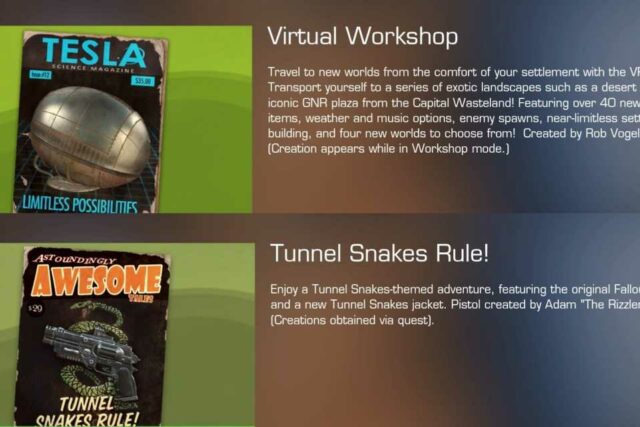Embora Efeito Fallout 4 já foi lançado há vários anos, mas ainda apresenta vários bugs frustrantes. E, infelizmente, o esperado A atualização da próxima geração trouxe algumas novidades também. A atualização deveria melhorar significativamente o desempenho do jogo em hardware de última geração, mas mudanças sutis resultaram em muitos mods que não funcionavam mais para jogadores de PC. Além disso, alguns salvamentos tornaram-se totalmente impossíveis de jogar. Felizmente, existe uma maneira de se livrar desse problema. Este guia detalhará como reverter a atualização para a versão anterior.
Fallout 4: 6 melhores mods no Creation Club
O Creation Club em Fallout 4 permite que desenvolvedores da Bethesda e criadores solo façam mods e pacotes de conteúdo para o jogo, e esses são os destaques.
Como fazer com que os mods do Fallout 4 funcionem com a atualização da próxima geração
No momento em que este artigo foi escrito, a única maneira de obter Efeito Fallout 4 e mods funcionar como antes é reverter a atualização da próxima geração. Porém, é importante ressaltar que isso só pode ser feito se você tiver uma versão GOG ou Steam do jogo. Se for uma versão GOG do jogo, você pode fazê-lo sem problemas, mas se estiver jogando em uma versão Steam, terá que realizar o ritual de ressuscitar o patch anterior, pois requer uma série de etapas.
Como reverter a atualização da próxima geração no GOG
Jogadores que possuem esta versão do Efeito Fallout 4 são extremamente sortudos. Este serviço fornece um recurso conveniente de reversão para as versões necessárias do jogo. Você só precisa seguir alguns passos simples para reverter o Efeito Fallout 4 Atualização de próxima geração:
- Inicie o GOG GALAXY.
- Procure em sua biblioteca por Efeito Fallout 4.
- Clique no botão de opções à direita do botão Play.
- Selecione Gerenciar instalação e configurar.
- Depois disso, você deve desmarcar a opção de atualização automática para a versão mais recente.
- Por fim, selecione a versão desejada do jogo na lista que aparece e clique em OK.
- Como resultado, Efeito Fallout 4 retornará para a versão pré-Next-Gen.
Como reverter a atualização da próxima geração no Steam
O serviço Steam não possui os mesmos recursos convenientes do GOG, mas os jogadores ainda podem reverter o Efeito Fallout 4 Atualização de última geração – é muito mais complicado. Este método foi descoberto e compartilhado por ROXAS Brandon no Steam.
Baixe os depósitos necessários
A primeira coisa que você precisa fazer é acessar o console Steam. Para fazer isso, pressione a tecla Windows + R e digite “steam://open/console” — como resultado, o console necessário será aberto em seu cliente Steam, no qual você deve inserir o seguinte:
- download_depot 377160 377161 7497069378349273908
- download_depot 377160 377162 5847529232406005096
- download_depot 377160 377163 5819088023757897745
- download_depot 377160 435870 1691678129192680960
- download_depot 377160 435880 1255562923187931216
Cada um desses comandos baixará os Depots necessários para a reversão. Alguns deles são bastante grandes, portanto o download pode demorar algum tempo. Depois, você deve baixar mais dois Depots de idiomas.
Você só precisa de arquivos com o idioma em que deseja jogar.
- Inglês
- download_depot 377160 377164 2178106366609958945
- download_depot 377160 435871 5106118861901111234 (Automatron DLC)
- Francês
- download_depot 377160 377165 7549549550652702123
- download_depot 377160 435872 5590419866095647350 (Automatron DLC)
- Espanhol
- download_depot 377160 377168 7717372852115364102
- download_depot 377160 435875 2953236065717816833 (DLC do Automatron)
- japonês
- download_depot 377160 393884 3455288010746962666
- download_depot 377160 404091 6756984187996423348 (DLC Automatron)
- Alemão
- download_depot 377160 377166 6854162778963425477
- download_depot 377160 435873 2207548206398235202 (DLC Automatron)
- italiano
- download_depot 377160 377167 783101348965844295
- download_depot 377160 435874 9032251103390457158 (DLC Automatron)
- russo
- download_depot 377160 393881 4735225695214536532
- download_depot 377160 435877 2675794883952625475 (DLC Automatron)
- Português
- download_depot 377160 393882 7540680803954664080
- download_depot 377160 435878 8276750634369029613 (DLC Automatron)
Se você não possui o DLC Automatron, não precisa baixar esse arquivo.
Desativar atualização automática do Fallout 4
Encontrar Efeito Fallout 4 na tua Biblioteca Steam e vá para propriedades. Em seguida, abra a guia Atualizar e selecione o ‘Atualize este jogo apenas quando eu iniciá-lo‘opção. Depois disso, vá para a pasta Steam onde estão localizados os diretórios do jogo. Por exemplo: D:\SteamLibrary\steamapps. Em seguida, encontre o arquivo appmanifest_377160.acf nesta pasta e selecione o atributo Somente leitura em suas propriedades e clique em Aplicar.
Copiar depósitos baixados
Abra a pasta com todos os Depots baixados anteriormente. Você pode encontrar o caminho para ele no console após cada download bem-sucedido. Em seguida, copie o conteúdo de cada pasta e cole-os no Efeito Fallout 4 diretório. Sempre substitua os arquivos no destino.
Você deve copiar o conteúdo da pasta depot_377163
durar
.
Excluir arquivos de atualização de última geração
Abra a pasta Dados no Efeito Fallout 4 diretório e exclua alguns arquivos com nomes que começam com “cc”. Além disso, você precisa excluir o arquivo Fallout4IDs.ccc do Efeito Fallout 4 diretório.
Depois disso, você poderá lançar Efeito Fallout 4 sem a irritante atualização da próxima geração.
Remover arquivos do Creative Club (opcional)
Se Efeito Fallout 4 trava quando você o inicia, os complementos do Creative Club provavelmente estão em conflito com a versão atual do jogo. Para corrigir isso, você precisa acessar novamente a pasta Dados no Efeito Fallout 4 diretório e exclua todos os arquivos que começam com ‘cc’. Depois disso, o jogo deverá iniciar sem travamentos.

Mod Fallout 4 adiciona o Ghoul ao jogo
Um novo mod Fallout 4 adiciona o popular personagem ‘The Ghoul’ do recente programa de TV Fallout ao jogo pós-apocalíptico de mundo aberto da Bethesda.
Como reverter a atualização da próxima geração no PlayStation e Xbox
Infelizmente, ter uma versão Steam ou GOG do Efeito Fallout 4 é uma obrigação para reverter o Atualização de próxima geração. Em outras palavras, os usuários de PlayStation e Xbox não podem usar esses métodos. Ambos os consoles não possuem um método de funcionamento ou recurso que possa ajudá-lo a reverter para uma versão pré-atualização do jogo. Resta aos jogadores do console esperar que os desenvolvedores corrijam todos os bugs causados pela atualização.
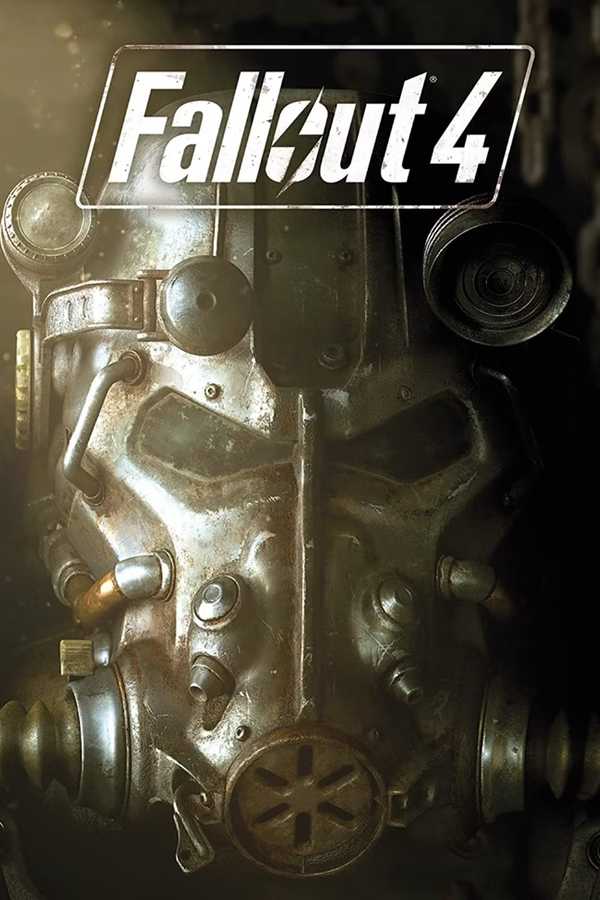
Efeito Fallout 4
- Lançado
- 10 de novembro de 2015